Erstellen Sie ein Wasserzeichen aus einem Foto oder Bild in Publisher
Die Verwendung eines Fotos oder Logos als Wasserzeichen in Publisher erfolgt in zwei Schritten: Zuerst fügen Sie das Bild einer Gestaltungsvorlage hinzu, und dann formatieren Sie das Bild.
Tipp: Wenn Sie Text, WordArt oder ein Zeichenobjekt in ein Wasserzeichen konvertieren möchten, speichern Sie das Objekt zunächst als Bild: Klicken Sie mit der rechten Maustaste auf das Objekt, klicken Sie auf Als Bild speichern , wählen Sie die gewünschten Optionen aus und löschen Sie dann das Objekt und fügen Sie es als Bild wieder in Ihr Dokument ein.
Bilder sind schöne Wasserzeichen oder ganzseitige Hintergründe für Ihre Veröffentlichungen, oder Sie möchten Ihren Fotos ein Wasserzeichen hinzufügen, z. B. ein Copyright .
Fügen Sie der Publikation ein Bild als Wasserzeichen hinzu
Klicken Sie auf Seitendesign > Masterseiten > Masterseiten bearbeiten .

Klicken Sie auf Einfügen > Bilder oder Online-Bilder .
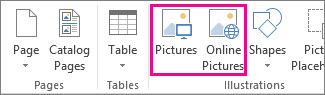
Suchen Sie ein Bild und klicken Sie auf Einfügen .
Ziehen Sie die Griffe des Bildes, bis das Bild die Größe des gewünschten Wasserzeichens hat.
Tipp: Um die Größe des Bilds gleichmäßig zu ändern, drücken Sie gleichzeitig die Umschalttaste, während Sie den Eckgriff des Fotos ziehen.
Formatiere das Bild
Passen Sie die Transparenz des Bildes an, damit der Text Ihrer Publikation besser sichtbar ist.
Klicken Sie mit der rechten Maustaste auf das Bild, und klicken Sie auf Bild formatieren .
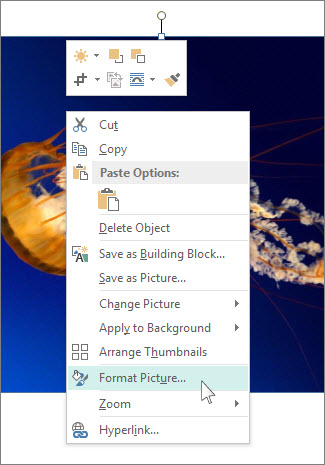
Geben Sie auf der Registerkarte Bild unter Transparenz zunächst einen Wert (z. B. 85 % ) in das Transparenzfeld ein und verschieben Sie dann den Prozentsatz nach oben oder unten, um das Bild heller oder dunkler zu machen.
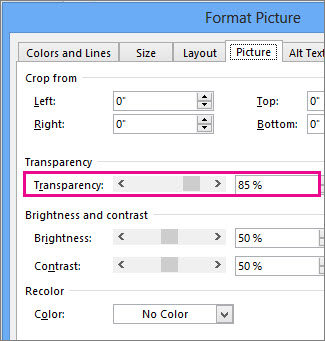
Um zu einer Publikationsseite zurückzukehren, klicken Sie auf der Registerkarte Masterseite auf Masterseite schließen .
Fügen Sie der Publikation ein Bild als Wasserzeichen hinzu
Klicken Sie auf Seitendesign > Masterseiten > Masterseiten bearbeiten .
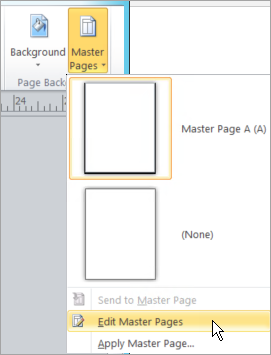
Klicken Sie auf Einfügen > Bild .
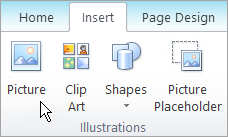
Suchen Sie ein Bild und klicken Sie auf Einfügen .
Ziehen Sie die Griffe des Bildes, bis das Bild die Größe des gewünschten Wasserzeichens hat.
Formatiere das Bild
Klicken Sie mit der rechten Maustaste auf das Bild, und klicken Sie auf Bild formatieren .
Klicken Sie auf der Registerkarte Bild unter Bildsteuerung in der Liste Farbe auf Auswaschen und dann auf Neu einfärben .
Wählen Sie im Dialogfeld Bild neu einfärben die gewünschte Farbe für das Wasserzeichen aus.
Klicken Sie auf Übernehmen und dann auf OK .
Wählen Sie im Dialogfeld Bild formatieren alle anderen gewünschten Optionen aus und klicken Sie dann auf OK .
Zeigen Sie im Menü Anordnen auf Bestellen und klicken Sie dann auf Nach hinten senden .
No comments:
Post a Comment